Како уклонити хипервезе из Гоогле докумената
гоогле Гоогле документи Јунак / / June 17, 2020
Последњи пут ажурирано

Ако креирате документ Гоогле Доцс за штампање, можда бисте желели да уклоните све уметнуте хипервезе. Ево како.
Као саставни део интернета, хипервезе представљају начин на који се крећемо по веб локацијама и прелазимо са једне странице на другу. Такође се могу користити у другим облицима садржаја, као што су ПДФ-и и документи.
Међутим, понекад можда не желите да укључите хипервезе у документ. Можда не желите да неко крене ка другој страници пре него што заврши са читањем вашег садржаја. Можда бисте желели да их уклоните тако да они не чине ваш документ неуредним када га штампате.
Веома је једноставно уклонити хипервезе Гоогле документи, иако је уклањање више веза теже него што би можда требало. Ево шта треба да урадите.
Уклањање појединачних хипервеза у Гоогле документима
Гоогле документи не дозвољавају вам уклањање више хипервеза одједном. Ако желите да уклоните више хипервеза, први приступ који можете да покушате је да их обришете један по један.
За почетак отворите документ са Гоогле Доцс-а који садржи хипервезе које желите да уклоните, а затим кликните на једну од хипервеза.
Отвориће се дијалошки оквир - кликните на Уклони везу икона, која је најдаље на десној страни.
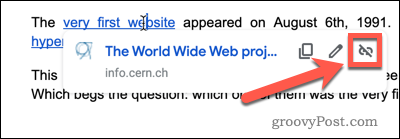
Ваша веза ће сада бити уклоњена. Исти метод можете поновити за све друге везе у вашем документу.
Уклањање хипервеза из налепљеног текста у Гоогле документима
Ако лепите текст из другог извора у Гоогле документе, могуће је истовремено уклонити све хипервезе.
Започните копирањем теста из вашег изворног документа или странице. Једном када се садржај текста (укључујући хипервезе) налази у вашем међуспремнику, отворите документ са Гоогле докумената.
На траци менија кликните на Уредити > Налепите без форматирања да бисте залепили текст без форматирања или додатног садржаја, уклањајући све уметнуте хипервезе у процесу.
Такође можете да користите пречицу на тастатури Цтрл + Схифт + В да то урадите уместо тога (или Цмд + Схифт + В на мацОС-у).
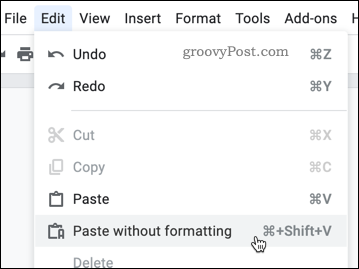
Ваш текст ће бити залепљен са уклоњеним хипервезама.
Уклањање више хипервеза у Гоогле документима
Постоји и други начин уклањања више хипервеза из документа Гоогле докумената. Користећи исту методу за лепљење без форматирања, прво можете истакнути постојећи текст у документу, копирати га, а затим га залепити.
Ако имате текст са више хипервеза, за почетак означите сав текст који садржи те везе у вашем документу.
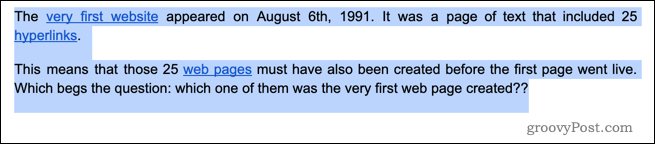
На траци менија притисните Уредити > Копирај Такође можете да користите пречицу на тастатури Цтрл + Ц (или Цмд + Ц на мацОС-у).
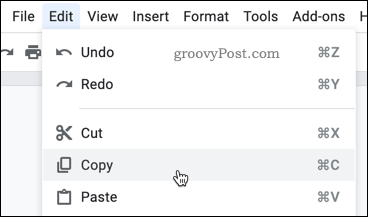
Док је ваш текст још увек означен, притисните Уредити > Налепите без форматирања са траке менија. Такође можете да користите пречицу Цтрл-Схифт-В (или Цмд-Схифт-В на мацОС-у) да бисте то урадили.
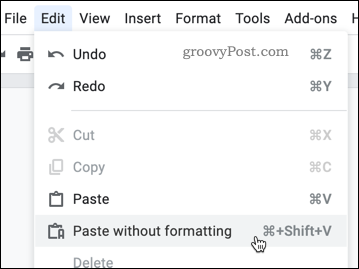
Ваш текст ће сада бити замењен истим текстом, али са уклоњеним хипервезама. Реч упозорења, међутим. Ова метода ће такође уклонити било које друго форматирање вашег текста, као што су подебљани, курзив, фонт и величина фонта.
Ако имате пуно форматирања које не желите да изгубите, можда ће бити лакше уклонити сваку хипервезу кликом на везу и притиском на Прекини везу дугме.
Искључивање аутоматских хипервеза у Гоогле документима
Када унесете УРЛ у Гоогле документе, подразумевано ће га аутоматски претворити у хипервезу. Ако уопште не желите хипервезе у вашем документу, можете да онемогућите ову функцију.
За почетак отворите Гоогле документе и притисните Алати > Подешавања.

Под Генерал , уклоните потврдни оквир Аутоматско откривање веза опција за потврду.
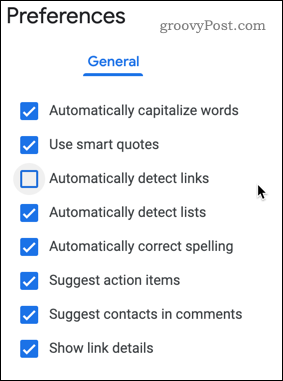
Сада можете уписати веб везе или адресе е-поште без да их Гоогле документи аутоматски претварају у хипервезе. И даље их можете додати ручно користећи Убаци везу дугме на траци за форматирање, међутим.
Форматирање докумената Гоогле Доцс
Ако желите да одштампате свој документ, уклањање хипервеза из документа Гоогле Доцс има смисла. Међутим, постоји пуно других начина на који можете форматирати свој документ.
Можда више волите да извозите Гоогле документи за Мицрософт Ворд и користите Оффице за уређивање докумената или објавите документ Гоогле Доцс уместо веб странице. Обе методе се ослањају на различите стилове форматирања - за веб странице хипервеза треба да вам помогне да усмјерите читатеље на корисни садржај на другом месту.
Шта је лични капитал? Преглед 2019. године, укључујући начин на који то користимо за управљање новцем
Било да прво започињете са инвестирањем или сте искусни трговац, Персонал Цапитал има за свакога понешто. Ево погледа на ...
